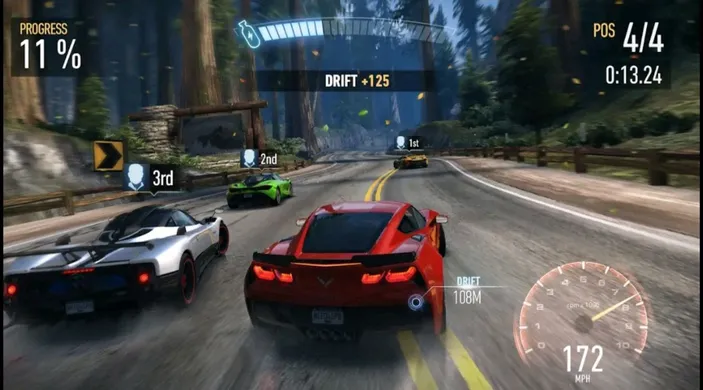Mengapa Unity Menjadi Pilihan Populer untuk Membuat Game
bimxinh.com – Unity adalah salah satu game engine paling populer di dunia yang digunakan oleh pengembang profesional maupun pemula untuk membuat game sendiri. Keunggulan utama Unity terletak pada antarmuka yang ramah pengguna, fleksibilitas tinggi, serta dukungan lintas platform yang memungkinkan pengembang merilis game ke Android, iOS, PC, hingga konsol.
Bagi siapa pun yang ingin belajar membuat game dari nol, Unity menawarkan berbagai dokumentasi resmi, komunitas luas, dan ribuan plugin yang membantu mempercepat proses pengembangan. Hal ini menjadikan Unity pilihan utama bagi banyak developer indie maupun perusahaan besar.
Baca Juga: Hologram Displays: Teknologi Canggih yang Mengubah Visualisasi Dunia
Menyiapkan Peralatan untuk Membuat Game
Instalasi Unity dan Unity Hub
Langkah awal dalam membuat game menggunakan Unity adalah menginstal Unity Hub. Unity Hub adalah launcher resmi dari Unity yang memungkinkan Anda mengelola proyek, menginstal berbagai versi Unity, dan mengatur modul build seperti Android, WebGL, dan lainnya.
Pastikan Anda mengunduh Unity versi terbaru dari situs resminya dan pilih modul tambahan sesuai platform target game Anda. Misalnya, jika Anda ingin membuat game mobile, pastikan modul Android dan iOS ikut diinstal.
Perangkat Keras yang Dibutuhkan
Agar proses membuat game berjalan lancar, Anda perlu memiliki komputer dengan spesifikasi minimal: prosesor multi-core, RAM minimal 8 GB, dan kartu grafis yang mendukung DirectX 11 atau OpenGL 4.1. Semakin tinggi spesifikasinya, semakin cepat proses rendering dan kompilasi proyek.
Baca Juga: Teknologi NFC: Revolusi Pembayaran dan Komunikasi
Memahami Dasar-Dasar Unity dalam Membuat Game
Antarmuka Unity
Saat Anda membuka Unity, akan muncul tampilan antarmuka yang terdiri dari beberapa panel utama: Scene View, Game View, Hierarchy, Project, dan Inspector. Masing-masing panel memiliki fungsi berbeda dalam proses membuat game sendiri:
-
Scene View: Tempat Anda menyusun dan mengatur objek dalam game.
-
Game View: Menampilkan hasil akhir tampilan game saat dimainkan.
-
Hierarchy: Menampilkan semua objek dalam scene.
-
Project: Menyimpan semua aset seperti script, audio, dan gambar.
-
Inspector: Menampilkan detail properti objek yang sedang dipilih.
Objek Game dan Komponen
Dalam Unity, setiap objek dalam game disebut GameObject. GameObject bisa berupa karakter, kamera, lingkungan, atau UI. Objek-objek ini bisa diberi komponen untuk menambah fungsi, seperti Rigidbody untuk fisika, Collider untuk interaksi, atau Script untuk logika game.
Memahami struktur GameObject dan komponen sangat penting untuk siapa saja yang ingin membuat game Unity dari awal.
Langkah Awal Membuat Game Pertama Anda
Membuat Proyek Baru
Buka Unity Hub dan klik “New Project.” Pilih template yang sesuai seperti 2D, 3D, atau URP (Universal Render Pipeline) jika Anda ingin grafik yang lebih baik. Beri nama proyek Anda dan pilih lokasi penyimpanan.
Template ini akan mempengaruhi bagaimana Anda membuat game nantinya, karena sistem kamera dan kontrol berbeda antara 2D dan 3D.
Menambahkan Objek ke Dalam Scene
Setelah proyek terbuka, Anda bisa mulai membuat game dengan menambahkan objek seperti Plane sebagai lantai, Cube sebagai karakter, atau Light untuk pencahayaan. Gunakan fitur drag and drop dari panel Project ke Scene.
Pastikan objek ditempatkan secara logis agar dapat dilihat kamera. Anda bisa menyesuaikan posisi, rotasi, dan skala menggunakan toolbar transformasi di atas jendela Scene.
Mengatur Kamera dan Cahaya
Kamera dalam Unity menentukan tampilan yang akan dilihat oleh pemain. Anda dapat mengatur posisi kamera secara manual atau membuat kamera mengikuti karakter menggunakan script.
Cahaya juga berperan penting dalam proses membuat game. Gunakan Directional Light untuk pencahayaan umum, atau Point Light dan Spot Light untuk efek dramatis.
Membuat Logika Game dengan Scripting
Bahasa Pemrograman yang Digunakan
Unity menggunakan bahasa C# untuk scripting. Anda bisa menulis script di Visual Studio, IDE default yang terintegrasi dengan Unity. C# dalam Unity memiliki API khusus yang memudahkan pembuatan logika game seperti gerakan, interaksi, dan sistem skor.
Contoh Script Sederhana
Misalnya, untuk membuat game karakter bergerak, Anda bisa membuat script bernama PlayerMovement.cs:
Script ini membuat objek dapat bergerak berdasarkan input keyboard. Drag script ke GameObject karakter untuk mengaktifkannya.
Membangun Sistem Interaksi
Untuk membuat game yang interaktif, Anda dapat menambahkan Collider ke objek dan menggunakan fungsi OnCollisionEnter atau OnTriggerEnter untuk memicu kejadian seperti membuka pintu atau memunculkan pesan.
Mendesain UI Game
Menambahkan UI Dasar
Unity menyediakan tools lengkap untuk UI seperti tombol, slider, dan teks. Untuk membuat game dengan antarmuka pengguna, Anda bisa membuka menu GameObject > UI > Text atau Button. Unity akan otomatis menambahkan Canvas dan EventSystem.
Gunakan UI untuk membuat tampilan skor, nyawa, atau menu navigasi. Desain UI yang baik sangat penting untuk pengalaman bermain yang menyenangkan.
Script untuk UI Interaktif
Anda juga bisa menambahkan script agar tombol dalam UI berfungsi. Misalnya, tombol “Play” yang akan membawa pemain ke level berikutnya dengan SceneManager.LoadScene().
Menambahkan Asset dan Visual
Menggunakan Asset Store
Unity Asset Store menyediakan ribuan aset gratis dan berbayar yang bisa langsung digunakan untuk membuat game dengan Unity. Anda bisa mencari karakter 3D, latar, efek suara, hingga sistem inventori yang sudah jadi.
Menggunakan aset dari Asset Store bisa mempercepat proses pengembangan, terutama bagi pemula yang ingin fokus pada logika game terlebih dahulu.
Import Asset Manual
Anda juga bisa membuat aset sendiri menggunakan software seperti Blender untuk 3D, atau Photoshop untuk 2D, lalu mengimpornya ke dalam Unity melalui folder Assets.
Membangun dan Menjalankan Game
Build ke Berbagai Platform
Setelah proses membuat game selesai, Anda bisa membangun game ke berbagai platform. Pilih File > Build Settings, lalu pilih target platform (Windows, Android, iOS, dll). Klik “Add Open Scenes” dan tekan Build.
Untuk platform Android, Anda harus menginstal Android SDK dan mengatur Player Settings seperti nama paket, ikon, dan versi minimum OS.
Testing dan Debugging
Pastikan Anda melakukan testing secara rutin saat membuat game sendiri. Gunakan tombol Play di editor untuk melihat bagaimana game berjalan. Anda bisa menggunakan Debug.Log() untuk mencetak informasi dan membantu menemukan kesalahan.
Debugging adalah bagian penting dalam proses membuat game Unity, terutama saat logika menjadi kompleks.
Mengelola Proyek Game Secara Profesional
Struktur Folder yang Rapi
Buat folder seperti Scripts, Prefabs, Scenes, Audio, dan UI agar proyek mudah dikelola. Struktur folder yang rapi membuat proses pengembangan lebih efisien.
Bagi Anda yang serius ingin membuat game sendiri secara profesional, pengelolaan aset dan file adalah hal penting yang sering diabaikan pemula.
Versi Kontrol dengan Git
Untuk pengembangan tim atau cadangan proyek, gunakan Git dan GitHub. Anda bisa melacak perubahan, berkolaborasi, dan memulihkan proyek jika terjadi kesalahan. Unity sudah mendukung integrasi dengan Git melalui ekstensi.
Meningkatkan Kualitas Game dengan Fitur Tambahan
Menambahkan Animasi
Gunakan Animator dan Animation untuk memberi nyawa pada karakter atau objek. Unity mendukung animasi manual dan penggunaan rig dari software lain seperti Blender atau Mixamo.
Animasi sangat penting saat membuat game Unity 3D untuk menciptakan gerakan yang realistis dan menarik.
Efek Partikel dan Suara
Unity memiliki sistem Particles untuk efek visual seperti ledakan, asap, atau hujan. Anda juga bisa menambahkan efek suara dan musik latar untuk meningkatkan atmosfer dalam game.
Jangan lupakan aspek suara saat membuat game sendiri, karena audio memiliki pengaruh besar terhadap pengalaman bermain.